Cubaseä½é¨çããã¦ã³ãã¼ããããï¼
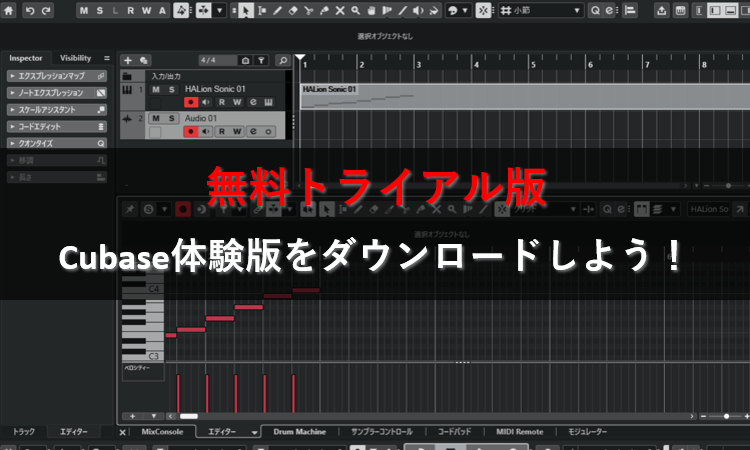
â»å½ãµã¤ãã«ã¯ãã¢ãã£ãªã¨ã¤ãåºåãªã©PRãå«ããªã³ã¯ãæ²è¼ããã¦ãã¾ãã
Cubaseä½é¨çã¯ã60æ¥éç¡æã§ä½¿ãããã©ã¤ã¢ã«çã§ããå©ç¨æéã¯éããã¾ããã製åçã¨åãæ©è½ããã®ã¾ã¾è©¦ããã¨ãã§ãã¾ãã
ãã®è¨äºã§ã¯ãSteinberg Download Assistantã使ã£ã¦Cubaseä½é¨çãã¤ã³ã¹ãã¼ã«ããæé ããç»åä»ãã§åããããã解説ãã¾ãã
å½ãµã¤ãã§ã¯ãCubaseã®ä½¿ãæ¹è¨äºãå ¬éãã¦ãã¾ããèå³ã®ããæ¹ã¯ããã¡ãã®è¨äºããããã¦ãã§ãã¯ãã¦ã¿ã¦ãã ããã
Cubaseä½é¨çã®å°å ¥æé
ã¾ãã¯Cubaseä½é¨çã®å°å
¥æé ã確èªãã¦ããã¾ãããã
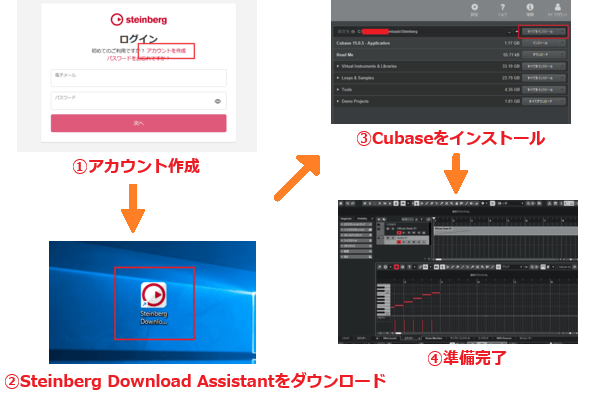
Steinberg Download Assistantããã¦ã³ãã¼ããããï¼
ãã§ã«Steinberg Download Assistantãã¤ã³ã¹ãã¼ã«æ¸ã¿ã®æ¹ã¯ããã®ç« ãã¹ããããã¦æ¬¡ã¸é²ãã§ãã ããã
次ã®ç« ã¸ã¸ã£ã³ãããâ
â«Cubase 15 ä½é¨çãã¤ã³ã¹ãã¼ã«ãããï¼
1ï¼Cubaseã®å
¬å¼ãµã¤ãã«ã¢ã¯ã»ã¹ãã¾ãã
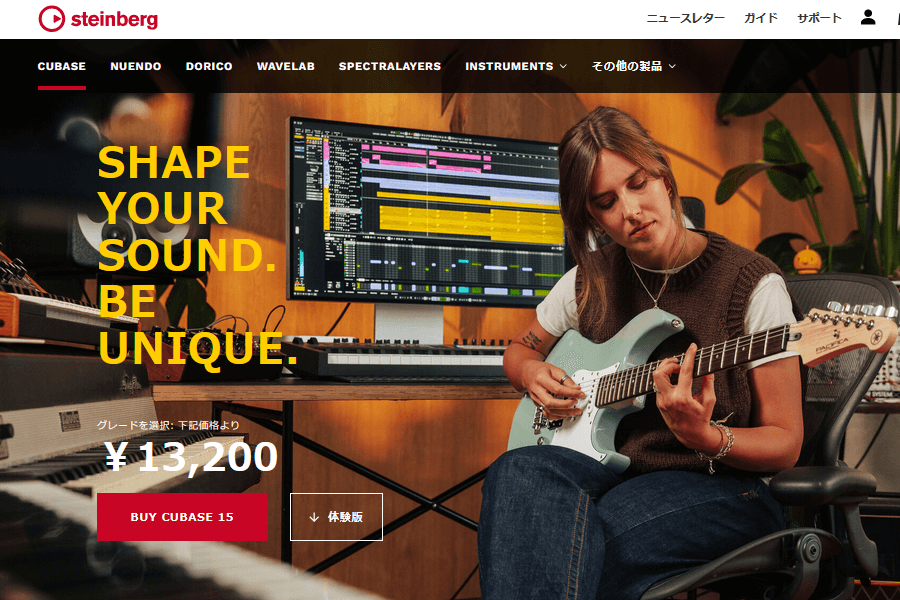
2ï¼ãã¼ã¸ã®å·¦å´ã«ãããä½é¨çããã¿ã³ãã¯ãªãã¯ãã¾ãã
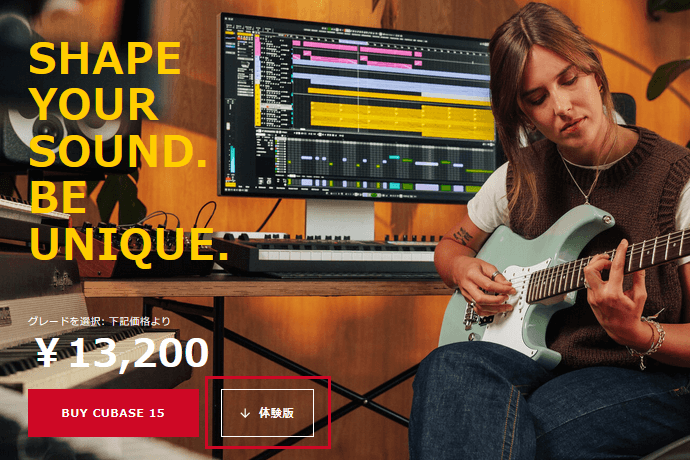
3ï¼ãã¦ã³ãã¼ããããç¡æä½é¨çãé¸ã³ã¾ãããã®è¨äºã§ã¯ä¾ã¨ãã¦ãCubase Pro 15 ç¡æä½é¨çããé¸æãã¦é²ãã¾ãã
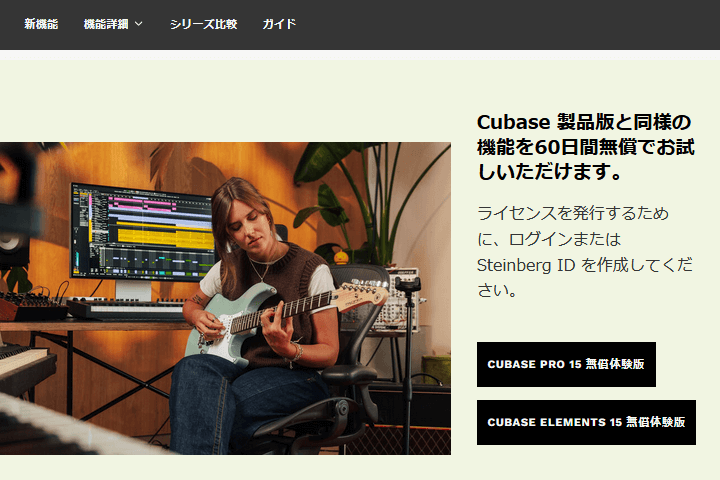
4ï¼MySteinbergã¢ã«ã¦ã³ãããæã¡ã®æ¹ã¯ãã¡ã¼ã«ã¢ãã¬ã¹ã¨ãã¹ã¯ã¼ããå
¥åãã¦ã次ã¸ããã¯ãªãã¯ãã¾ãããã
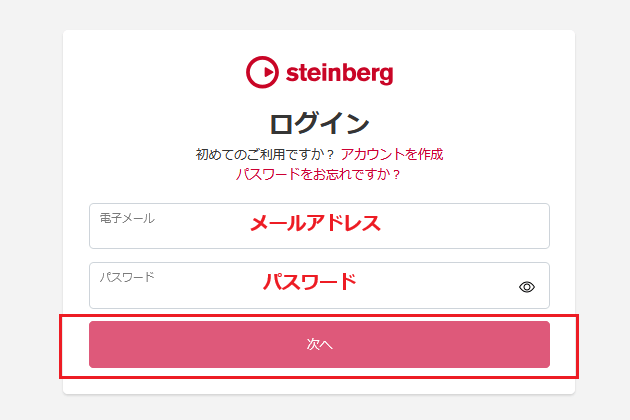
5ï¼MySteinbergã¢ã«ã¦ã³ãããæã¡ã§ãªãæ¹ã¯ããã¢ã«ã¦ã³ããä½æããã¯ãªãã¯ããæ°è¦ã¢ã«ã¦ã³ããä½æããããã§ãã°ã¤ã³ãã¦ãã ããã
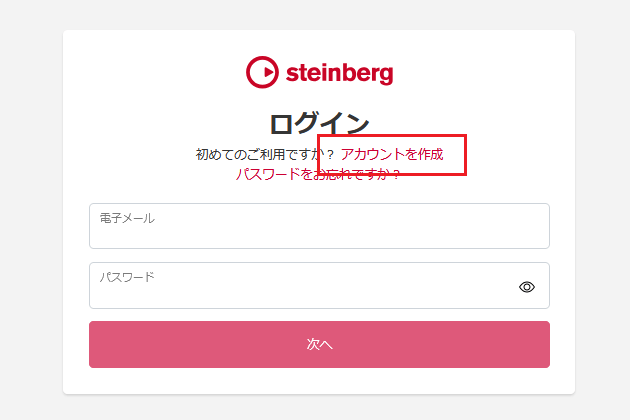
6ï¼å©ç¨è¦ç´ã確èªããã¹ã¤ããããªã³ã«ãã¦ãã次ã¸é²ã¿ã¾ãã
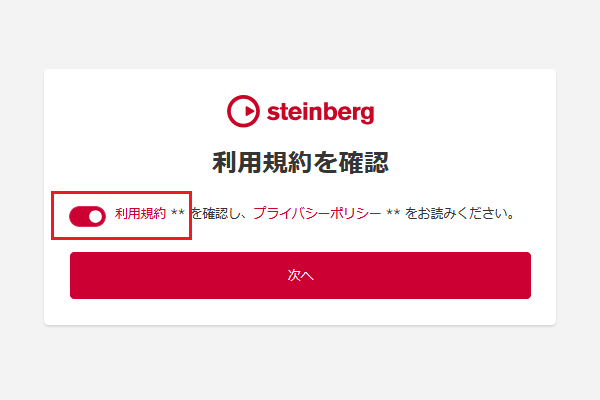
7ï¼Steinberg Download Assistantããã¦ã³ãã¼ããã¾ããã使ãã®OSã«åããã¦ãWindowsçã¾ãã¯Macçãé¸ã³ã¾ãããããã®è¨äºã§ã¯Windowsçãä¾ã«èª¬æãã¾ãã
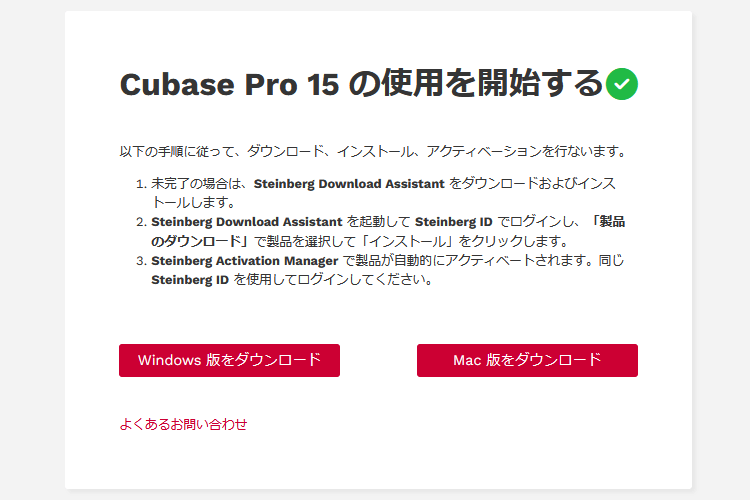
8ï¼Steinberg Download Assistantã®ãã¦ã³ãã¼ããå®äºããããã¤ã³ã¹ãã¼ã©ã¼ãã¯ãªãã¯ãã¦å®è¡ãã¾ãã
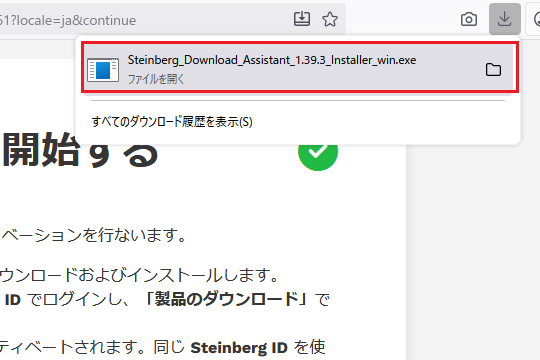
9ï¼Steinberg Download Assistantã®ã¤ã³ã¹ãã¼ã«ãéå§ãã¾ããã次ã¸ããã¯ãªãã¯ãã¾ãããã
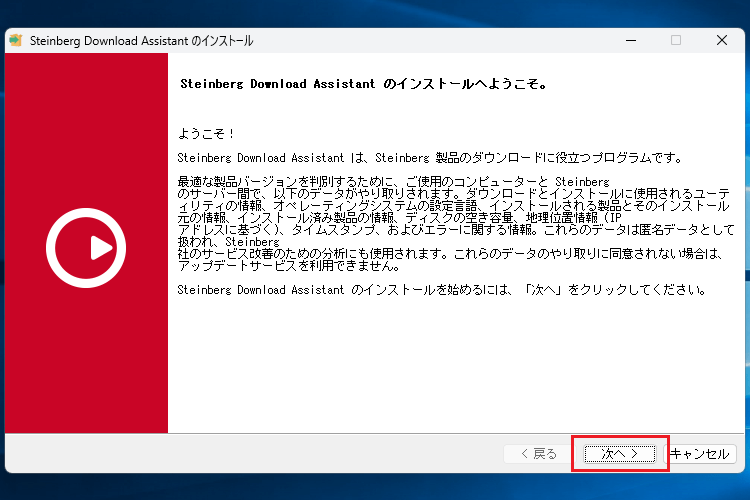
10ï¼ä½¿ç¨è¨±è«¾å¥ç´ãèªã¿ããåæãã¾ããã«ãã§ãã¯ãå
¥ãã¦ãã¤ã³ã¹ãã¼ã«ãå§ãã¾ãã
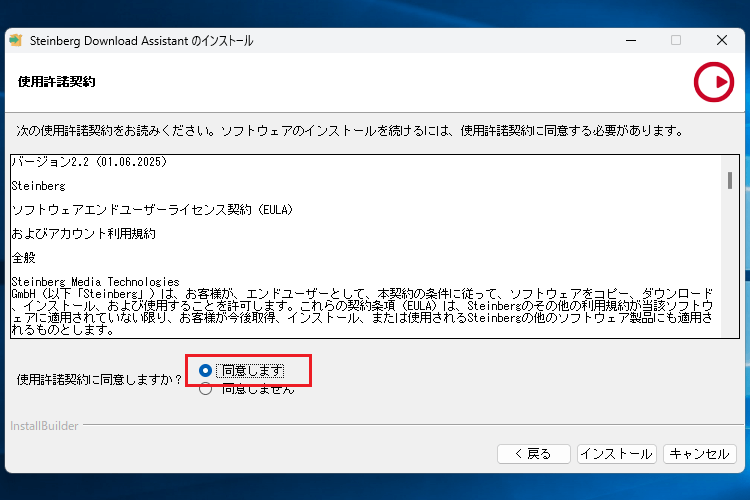
11ï¼Steinberg Download Assistantã®ã¤ã³ã¹ãã¼ã«ãå®äºãã¾ããã
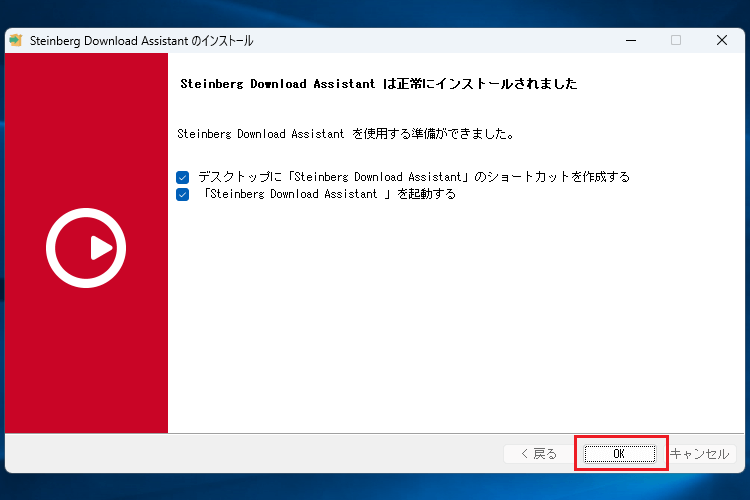
Cubase 15 ä½é¨çãã¤ã³ã¹ãã¼ã«ãããï¼
1ï¼Steinberg Download Assistantãèµ·åãã¾ãã
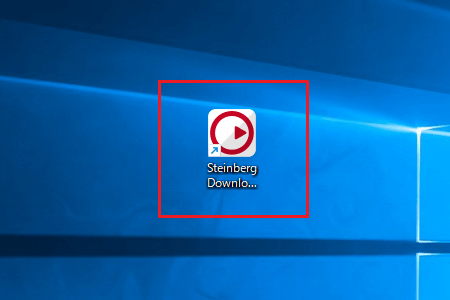
2ï¼Steinberg Download Assistantãèµ·åããããããã°ã¤ã³ããã¿ã³ãã¯ãªãã¯ãã¾ãã
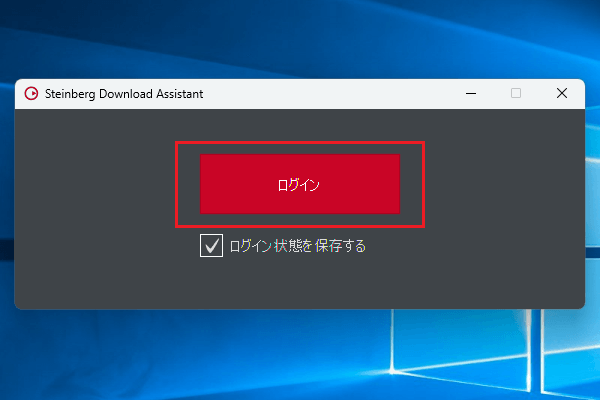
3ï¼ã¡ã¼ã«ã¢ãã¬ã¹ã¨ãã¹ã¯ã¼ããå
¥åãã次ã¸é²ãã§ãã ããã
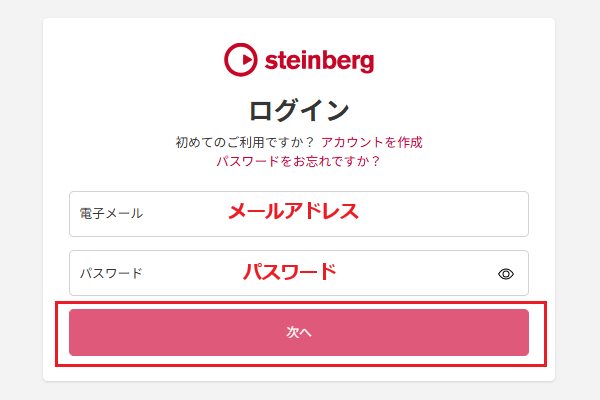
4ï¼ãã©ã¦ã¶ã«ã¢ããªèµ·åã®ç¢ºèªã表示ããããããéãããã¯ãªãã¯ãã¦é²ã¿ã¾ãã
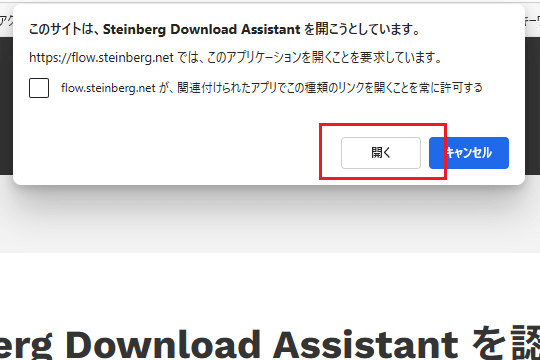
5ï¼Steinberg Download Assistantãèµ·åãã¾ããã
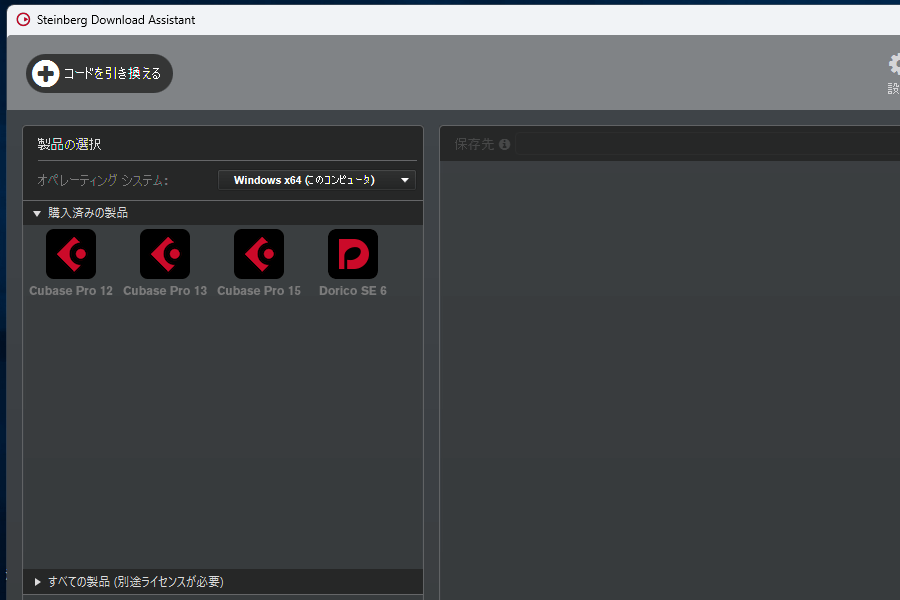
6ï¼è£½åä¸è¦§ã®ä¸ãããCubase Pro 15ããé¸æãã¾ãã
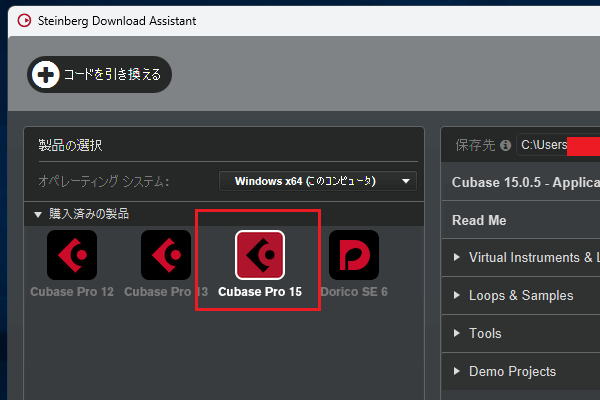
7ï¼ç»é¢å³ä¸ã«ããããã¹ã¦ãã¤ã³ã¹ãã¼ã«ããã¯ãªãã¯ãã¦ãå¿
è¦ãªãã¡ã¤ã«ãã¾ã¨ãã¦ã¤ã³ã¹ãã¼ã«ãã¾ãã
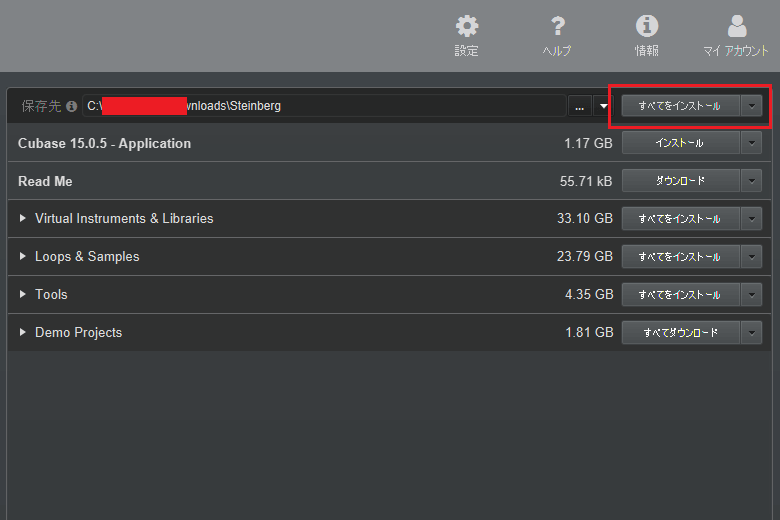
8ï¼ããã§Cubase 15ã®ã¤ã³ã¹ãã¼ã«ãå®äºãã¾ããã
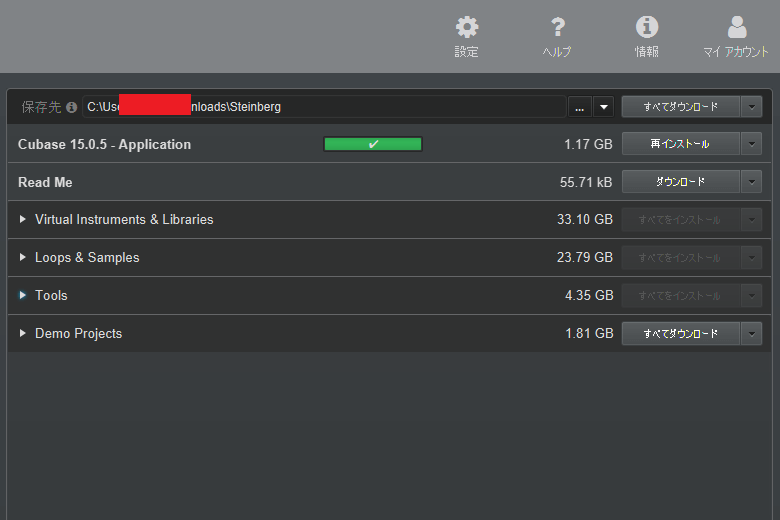
Cubase 15 ä½é¨çãã¢ã¯ãã£ãã¼ã·ã§ã³ãããï¼
1ï¼Cubase 15ãèµ·åãã¾ãã
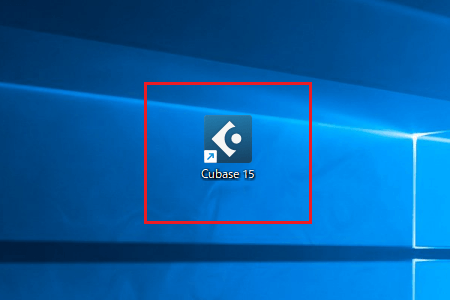
2ï¼Cubase 15ãèµ·åããããããã°ã¤ã³ããã¿ã³ãã¯ãªãã¯ãã¾ãã
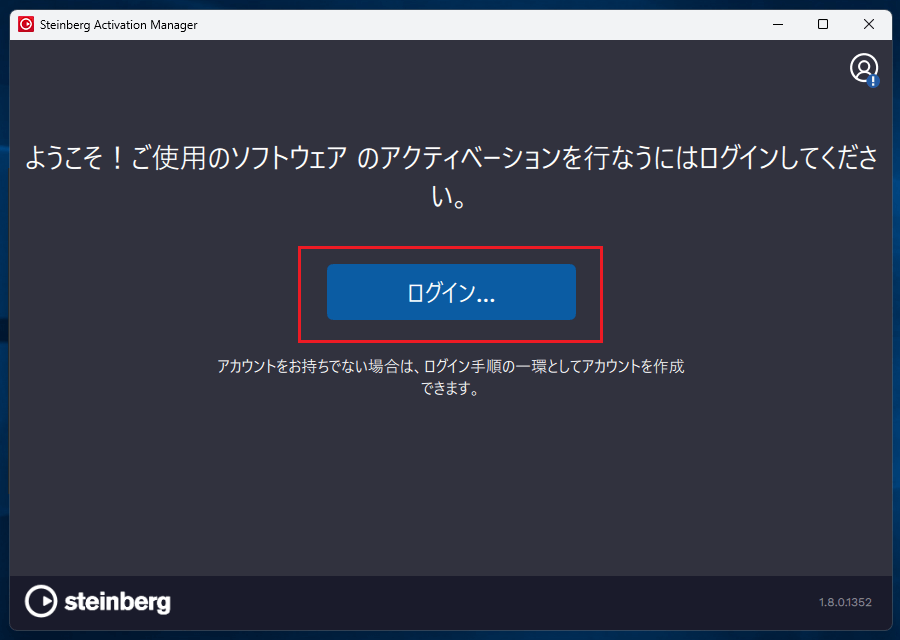
3ï¼ã¡ã¼ã«ã¢ãã¬ã¹ã¨ãã¹ã¯ã¼ããå
¥åãã次ã¸é²ãã§ãã ããã
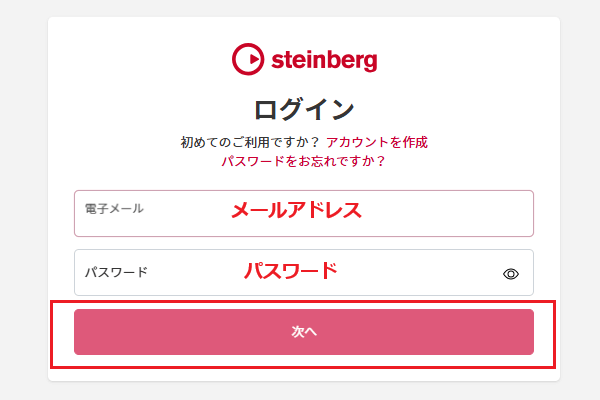
4ï¼ãã©ã¦ã¶ã«ã¢ããªèµ·åã®ç¢ºèªã表示ããããããéãããã¯ãªãã¯ãã¦é²ã¿ã¾ãã
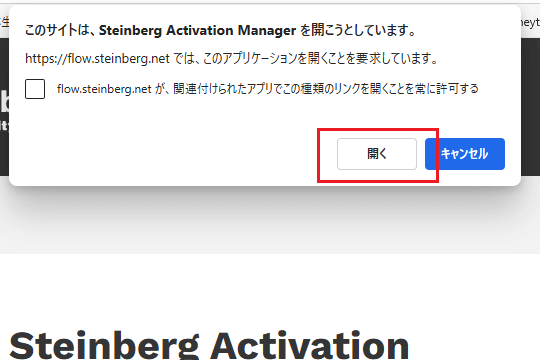
5ï¼Cubase 15 ä½é¨çã®ã¢ã¯ãã£ãã¼ã·ã§ã³ãå®äºãã¾ããã
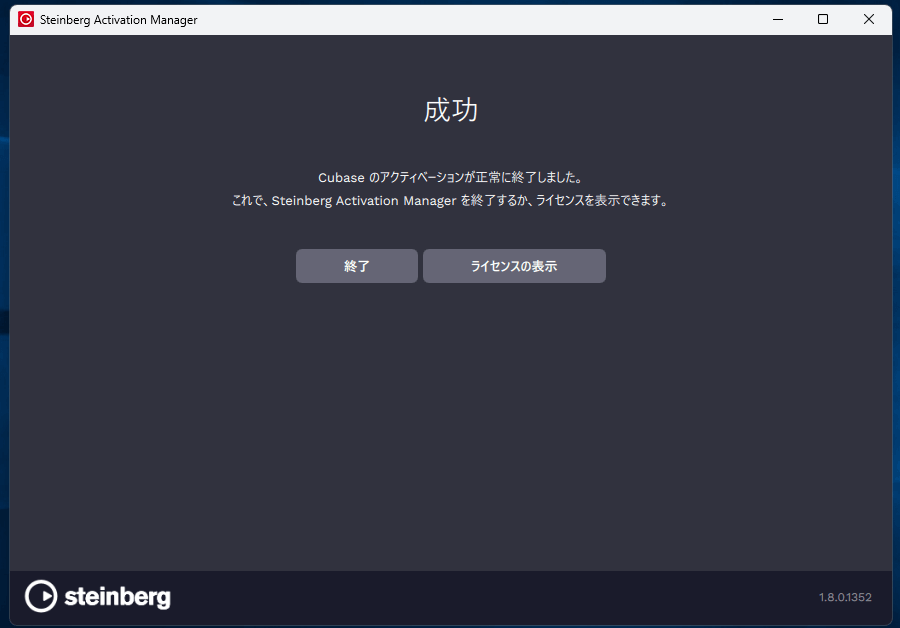
6ï¼Cubase 15 ä½é¨çã®å©ç¨æéã確èªãããå ´åã¯ããã©ã¤ã»ã³ã¹ã®è¡¨ç¤ºããã¯ãªãã¯ãã¾ãã
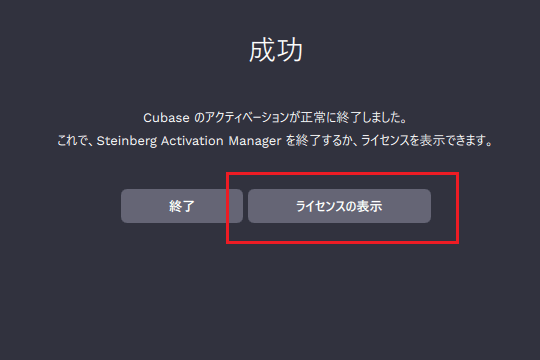
7ï¼è¡¨ç¤ºãããCubase Pro 15ã®ã¹ãã¼ã¿ã¹ãããä½é¨çã®å©ç¨æéã確èªã§ãã¾ãã
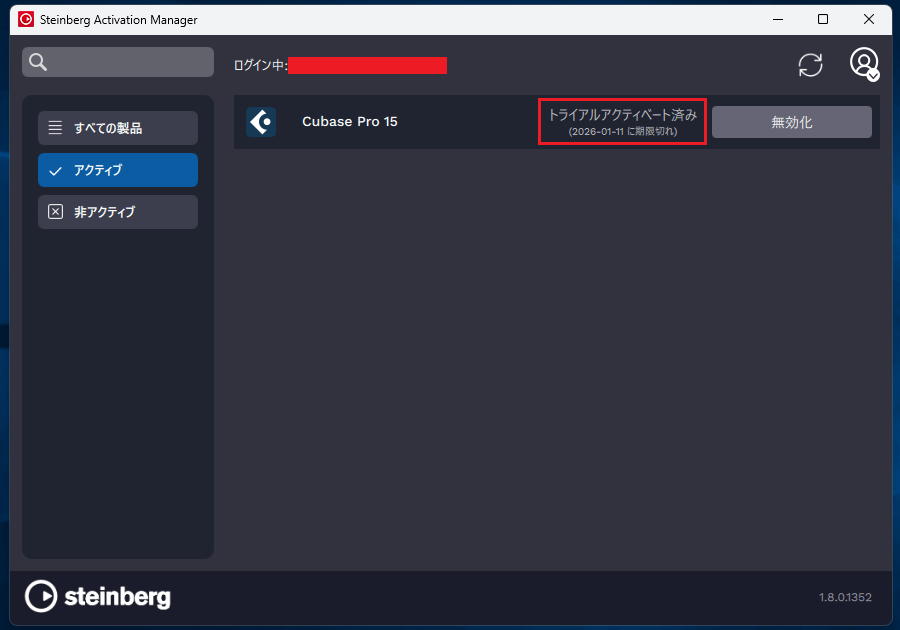
ã¾ã¨ã
ä»åã¯Steinberg Download Assistantã使ã£ã¦Cubaseä½é¨çãã¤ã³ã¹ãã¼ã«ããæé ããç»åä»ãã§åããããã解説ãã¾ããã
å°å ¥ãå®äºããããCubaseã®æä½æ§ãé³è²ããã§ãã¯ãã¦ãèªåã«åããã©ããã確èªãã¦ã¿ã¦ãã ããã
ä½é¨çã使ç¨ãã¦ã¿ã¦âèªåã«åãâã¨æããå ´åã¯ã製åçã®Cubase Pro 15ãå°å ¥ããã¨è¯ãã§ãããã
Cubase Pro 15

ãµã¦ã³ããã¦ã¹ã§æ¢ã楽天å¸å ´ã§æ¢ã
Yahoo!ã·ã§ããã³ã°ã§æ¢ã
Rock oNã§æ¢ã
![]()
å½ãµã¤ãã§ã¯ãç¡æã§å©ç¨ã§ããDAWã½ãããç´¹ä»ãã¦ãã¾ããèå³ã®ããæ¹ã¯ããã¡ãã®è¨äºããããã¦ãã§ãã¯ãã¦ã¿ã¦ãã ããã
ï¼ãCubaseã®ä½¿ãæ¹è¬åº§ TOP











